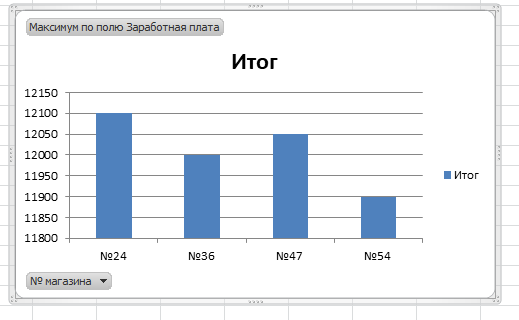
Вывод: я получила практические навыки при работе с данными в Excel- таблицах, организованных в виде списков.
Контрольные вопросы
Что такое список в Excel?
Список в Excel – снабженная метками последовательность строк рабочего листа, содержащих в одинаковых столбцах данные одного типа. Списки можно рассматривать как внутренние базы данных, записями в которых являются строки, а полями – столбцы.
Каким образом производится сортировка данных в таблице?
Список можно отсортировать по возрастанию, по убыванию или в заданном пользователем порядке. Чтобы отсортировать весь список необходимо выделить список либо одну ячейку в списке и выбрать в на ленте команду Данные – Сортировка.
Сортировка строк. В полях Сортироватьпо и Затем по необходимо указать (выбрать из раскрывающегося меню) имена сортируемых столбцов (ключи сортировки), порядок сортировки (возрастание или убывание) и нажать кнопку OK. Поле Затем по ( второй ключ сортировки ) используют, если в поле первого ключа есть одинаковые значения. Поле Затем по подключается нажатием кнопки Добавить уровень.
Сортировка столбцов. В окне команды Сортировка нажать кнопку Параметры. Установить переключатель Сортировать в положение Столбцы диапазона и нажать кнопку OK. Выбор строк, по которым требуется отсортировать столбцы производится в полях Сортировать по и Затем по.
Сортировка в задаваемом пользователем порядке. Требуемый порядок сортировки задается в окне Сортировка - Параметры. Для этогонеобходимо вызвать раскрывающееся меню в поле Сортировка по первому ключу. Пользовательский (настраиваемый) список порядка сортировки необходимо создать заранее с помощью команды Сервис-Параметры-Списки либо из существующих на листе элементов (их необходимо выделить и нажать кнопку Импорт ), либо с помощью непосредственного ввода элементов списка.
Для быстрой сортировки на ленте на вкладке Данные находятся кнопки со стрелками вверх и вниз. Ключевым полем для сортировки в этом случае является столбец с выделенной ячейкой.
Чем отличается фильтрация данных с использованием автофильтра от фильтрации данных с использованием расширенного фильтра?
С помощью автофильтра можно устанавливать сложные пользовательские критерии. Для этого в раскрывающемся списке необходимо выбрать строку Числовые (текстовые) фильтры, Настраиваемый фильтр, в результате чего появится диалоговое окно.
Левые поля диалогового окна задают операцию отношения, которая выбирается из меню (больше, меньше, равно, … для чисел, «содержит», «не содержит»… для текстов). Правые поля должны содержать сравниваемые значения. Можно использовать символы «?» и «*» вместо любого символа или группы символов соответственно. Критерии типа “И”,“ИЛИ” могут быть заданы для отдельного поля. Если задать условия для нескольких полей, то будут выбраны записи, для которых одновременно выполняются заданные условия (критерий “И”).
При необходимости использовать более сложные критерии отбора записей используется Расширенный фильтр (команда Данные – Дополнительно). В отличие от автофильтра результаты фильтрации можно вынести в другое место рабочего листа.
 2020-07-12
2020-07-12 96
96








